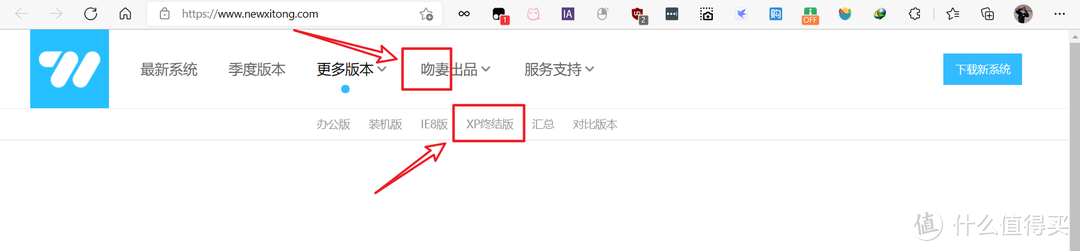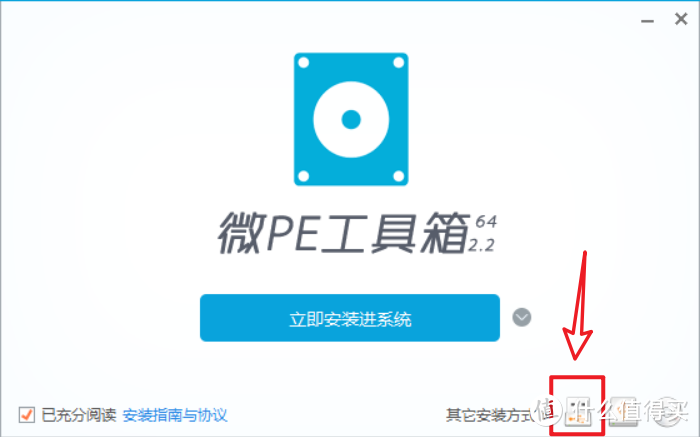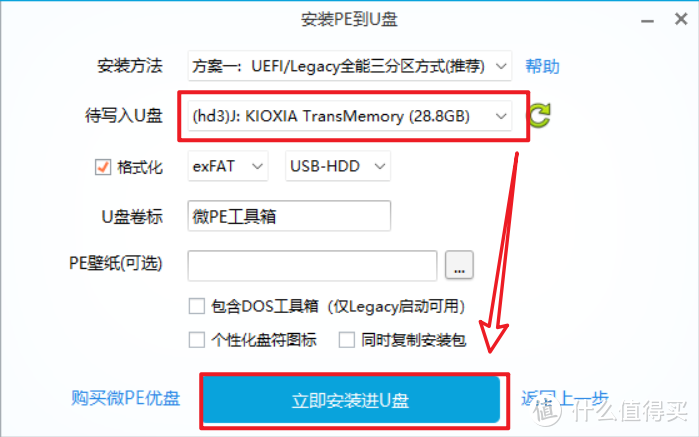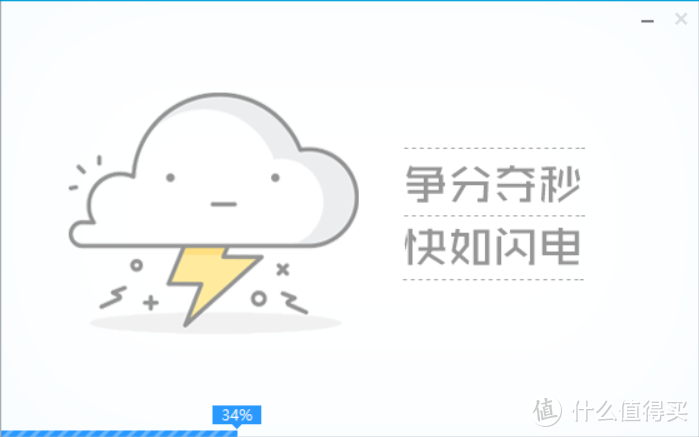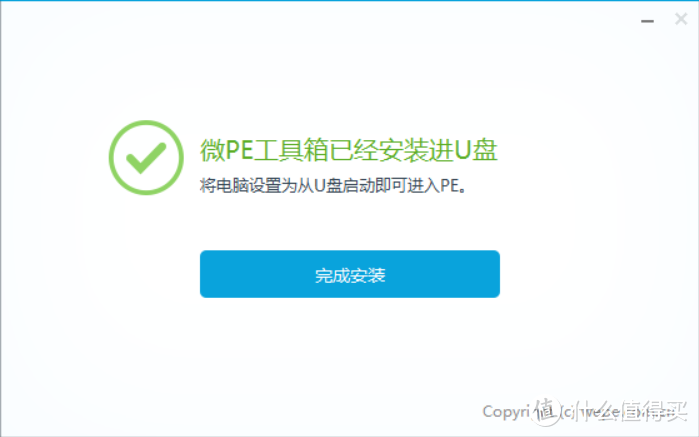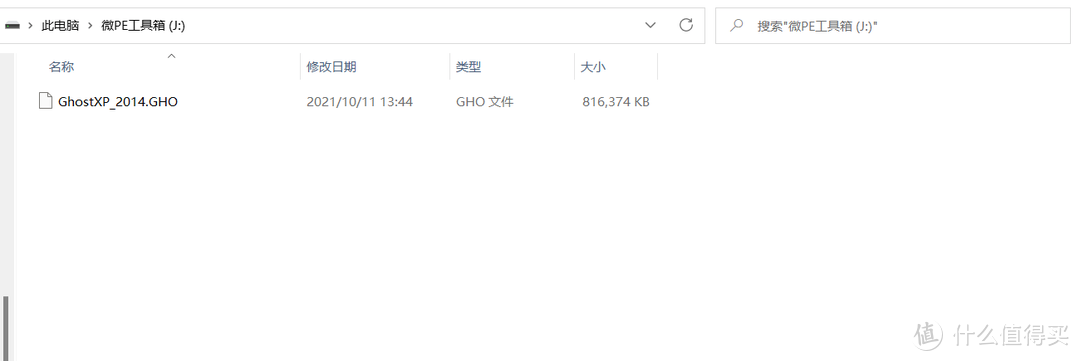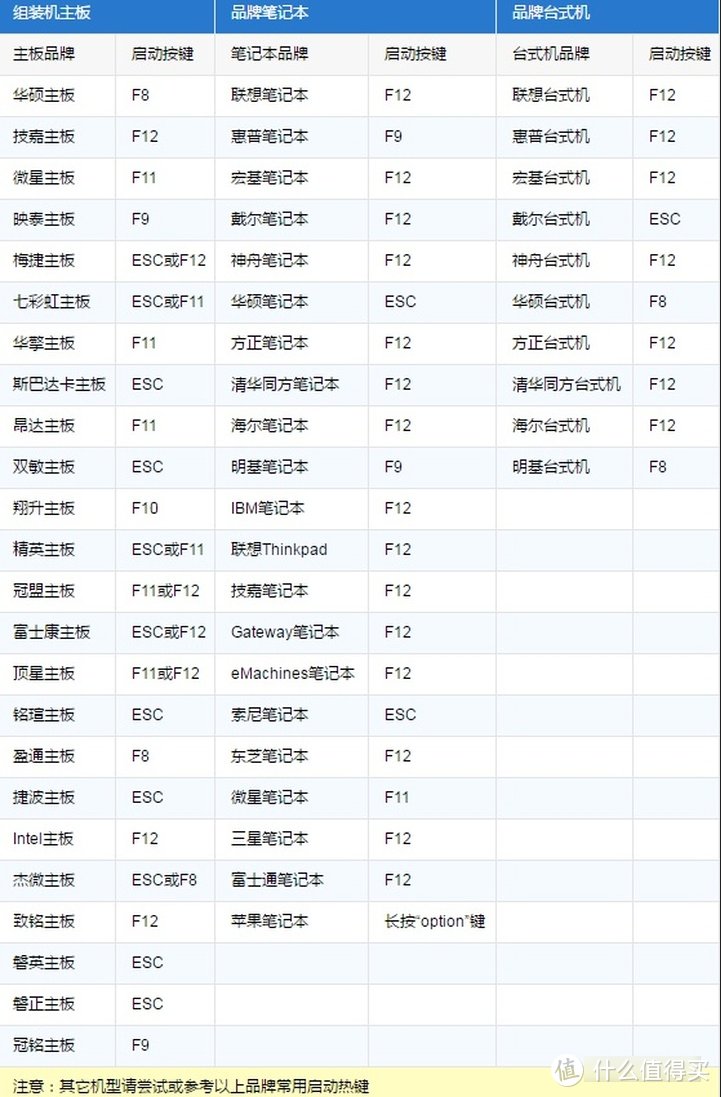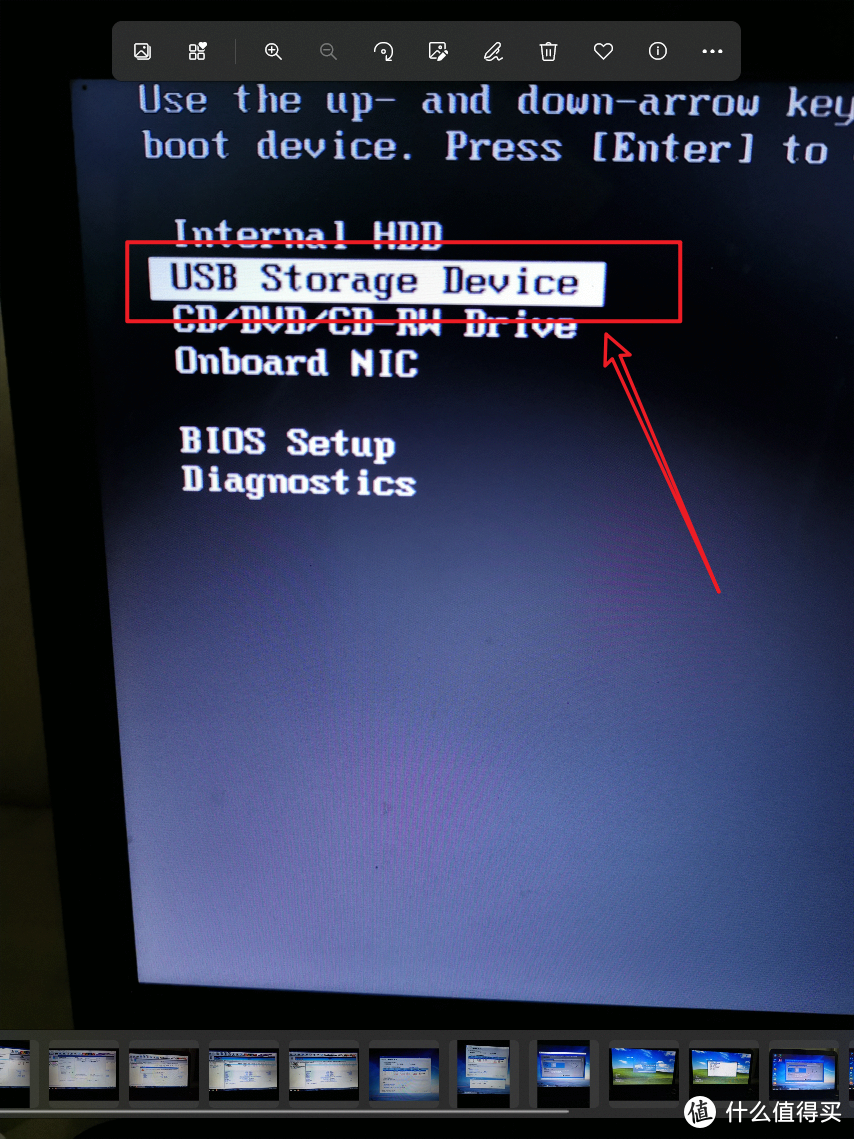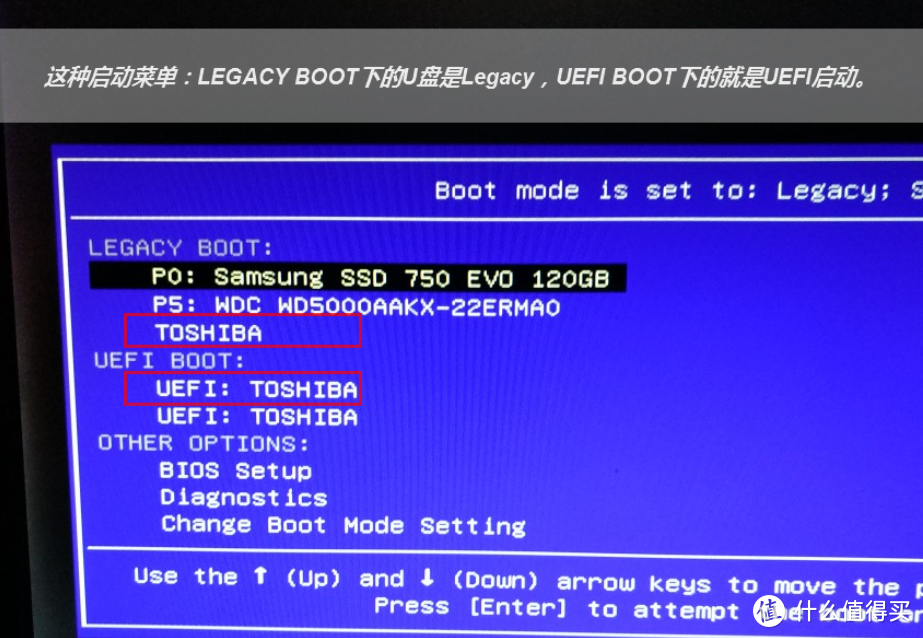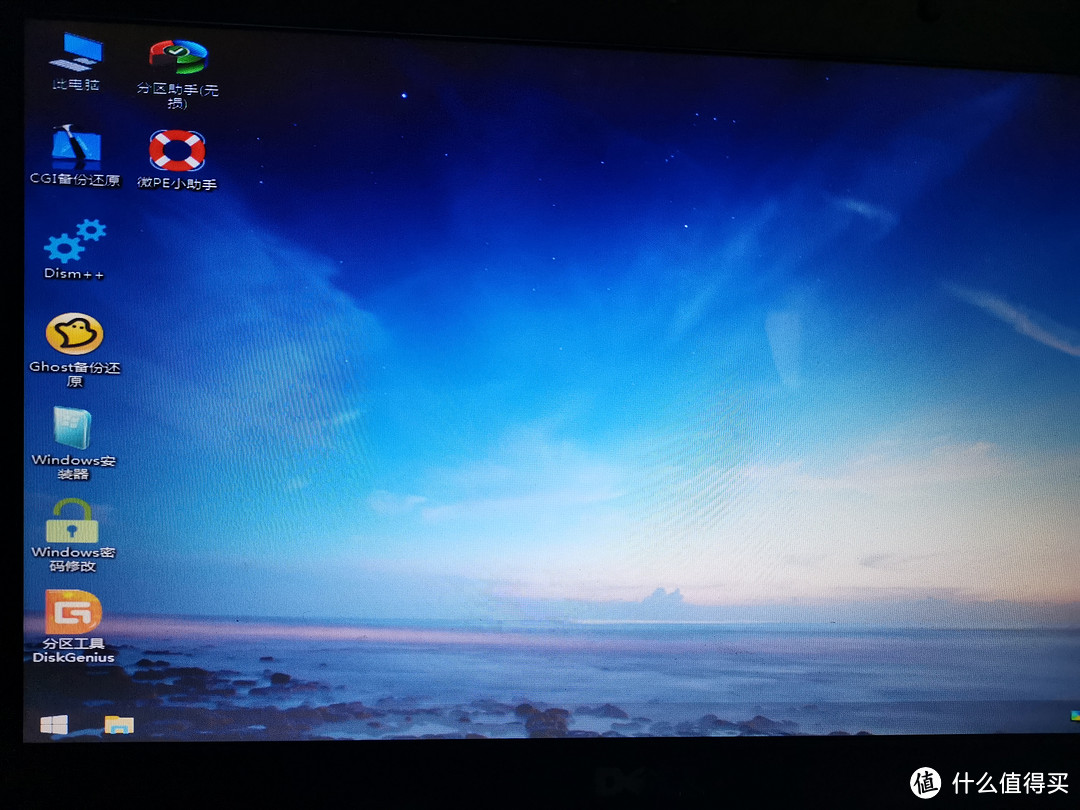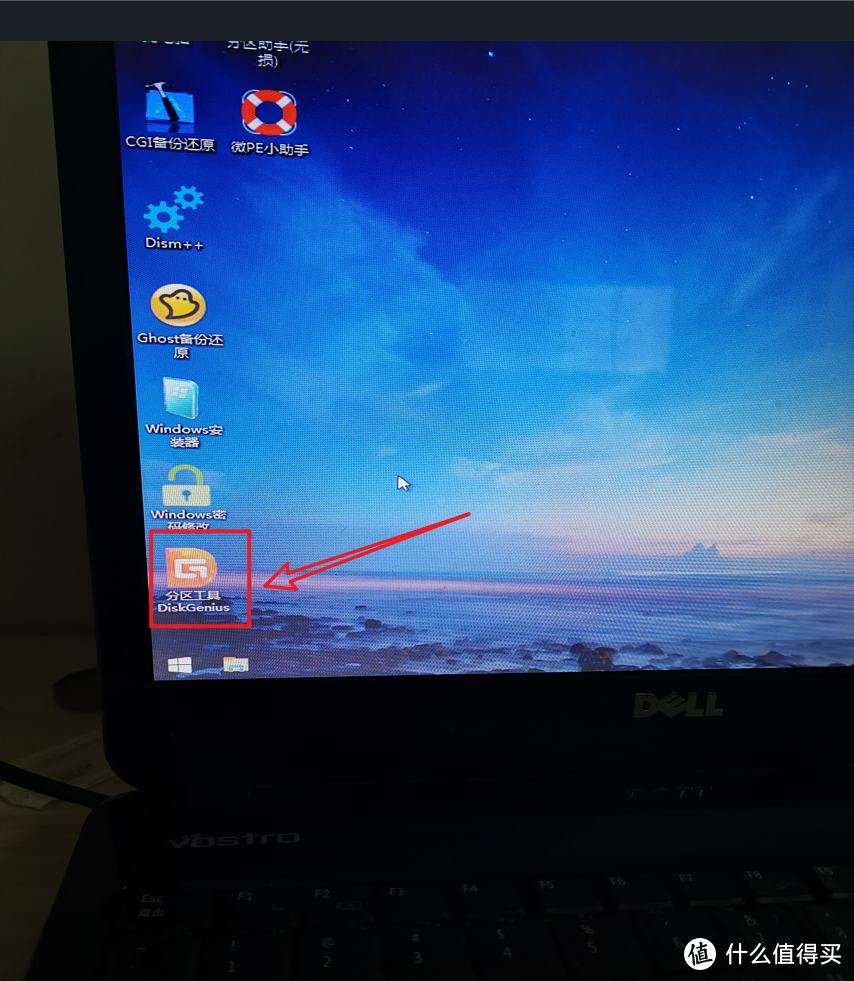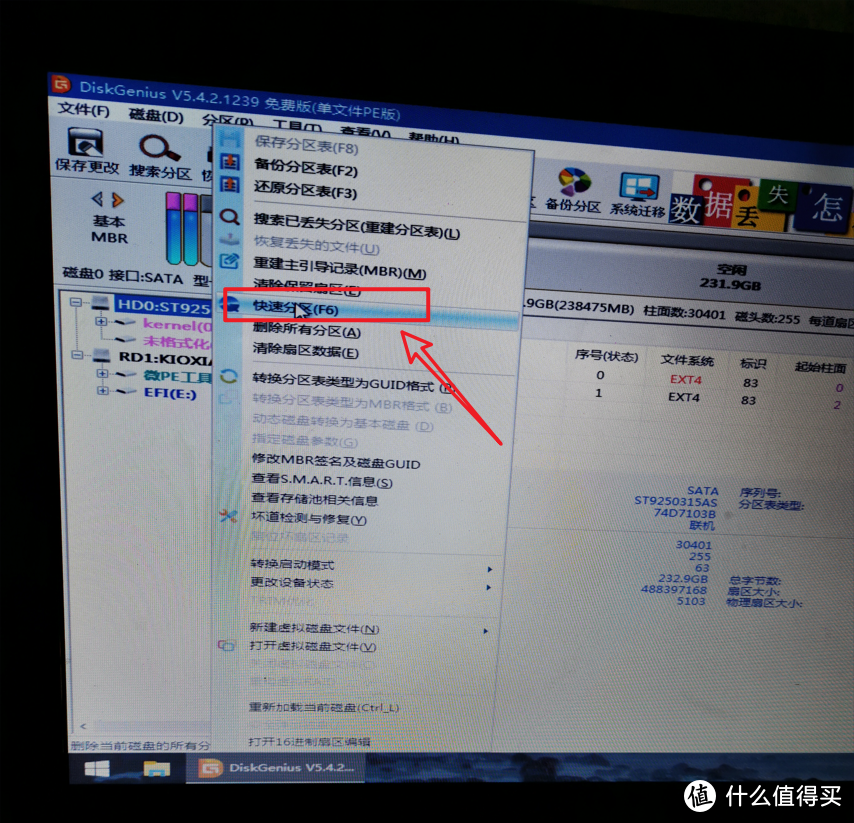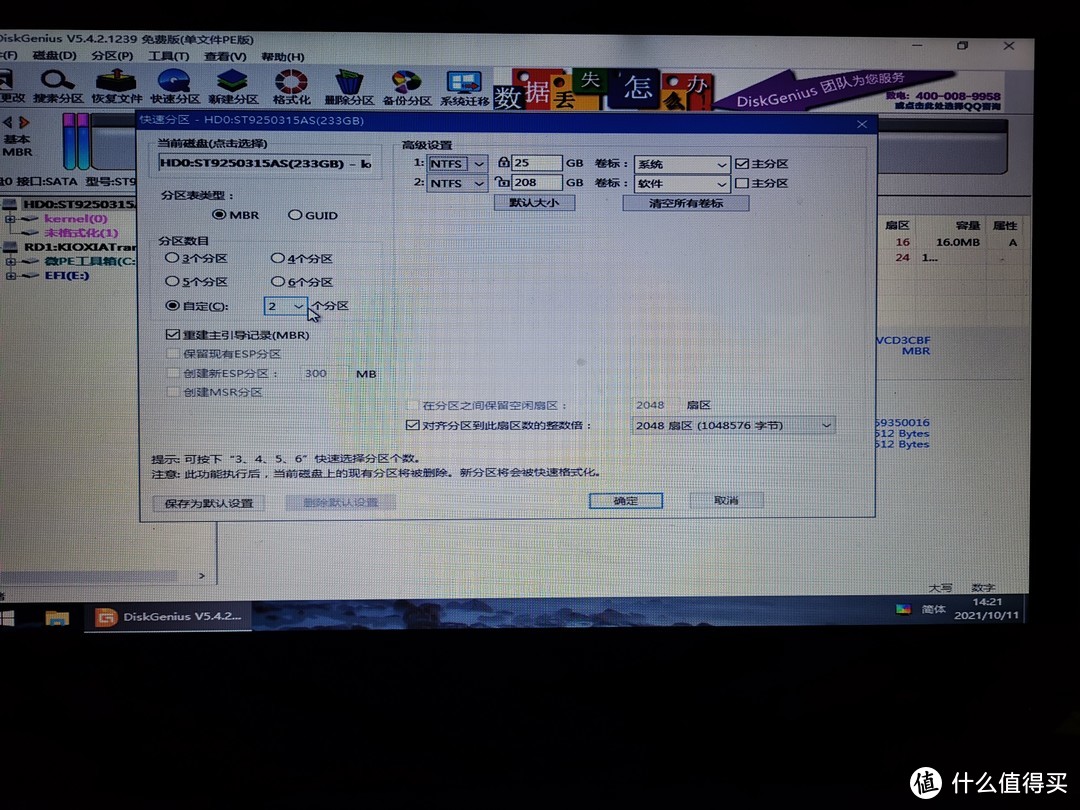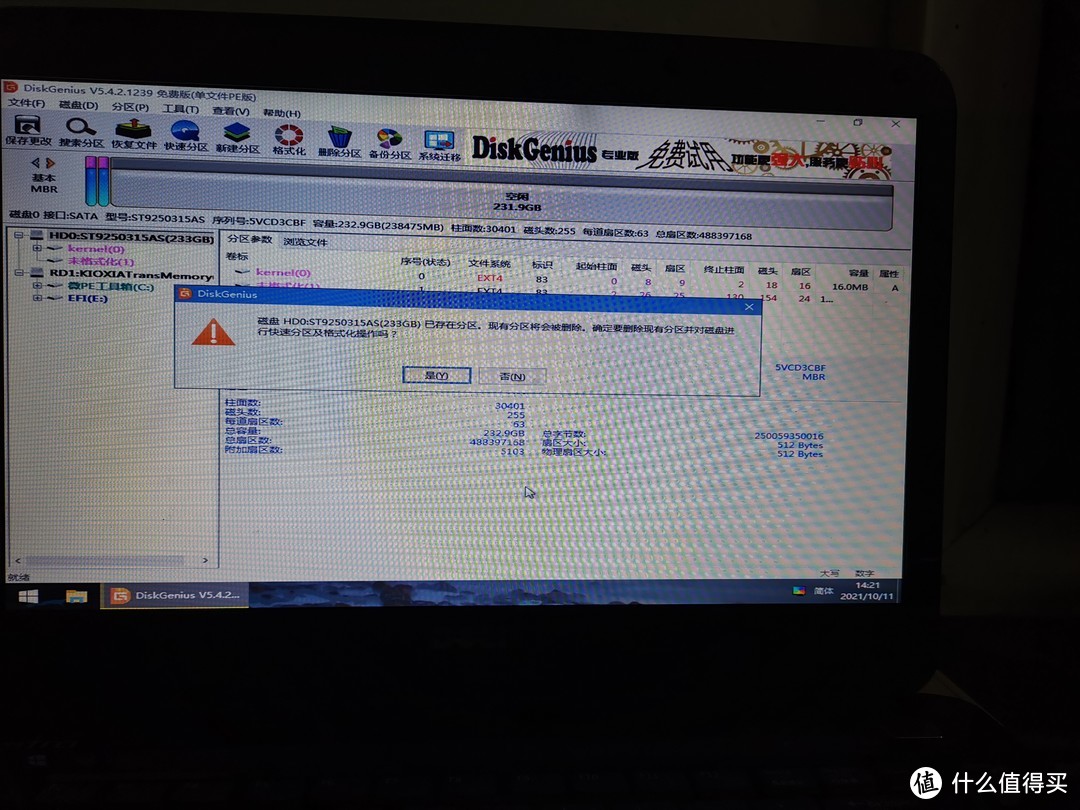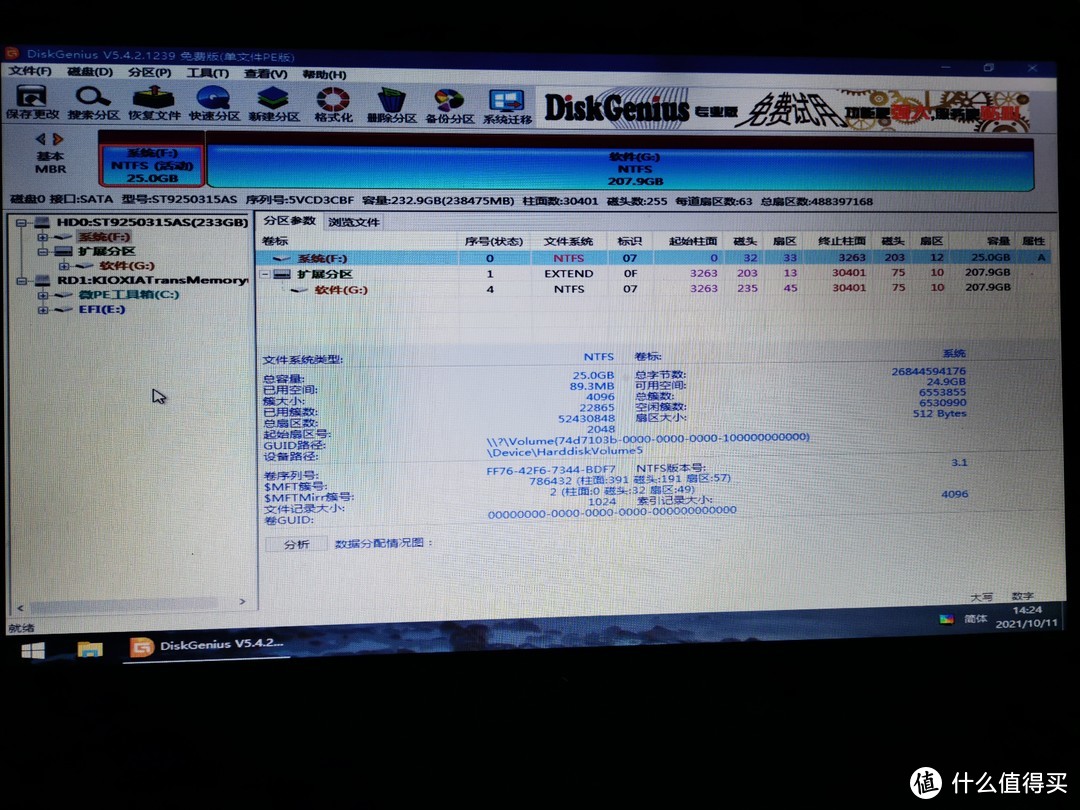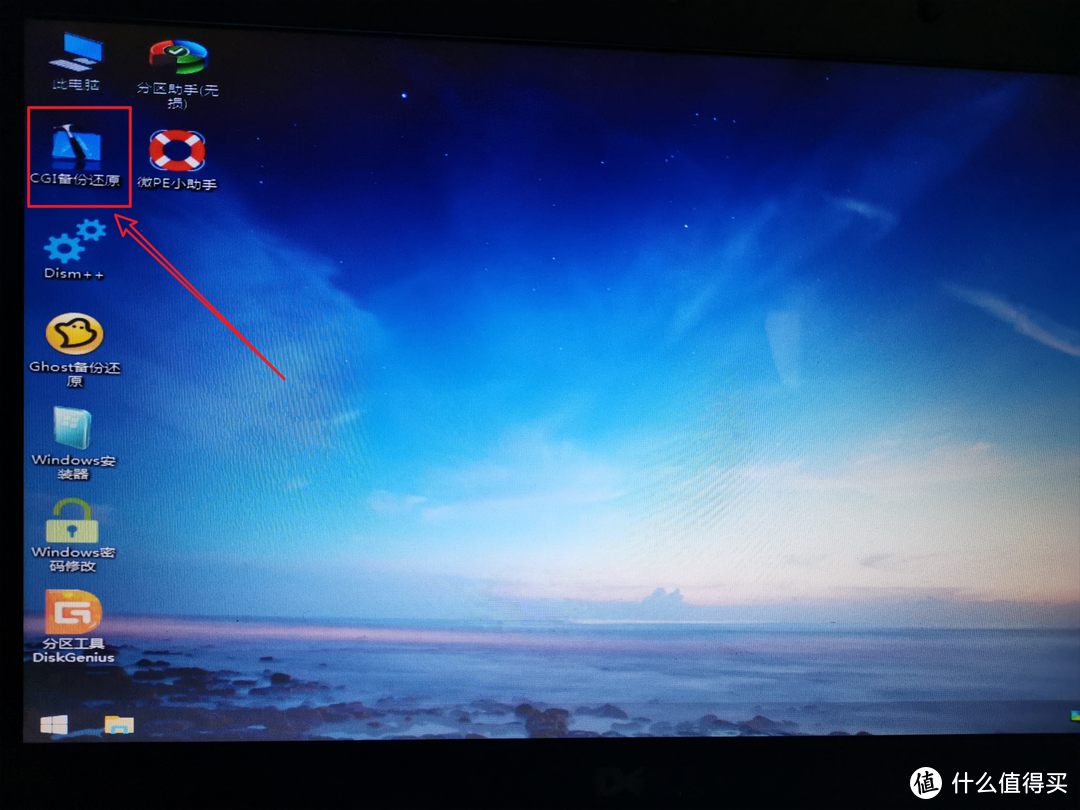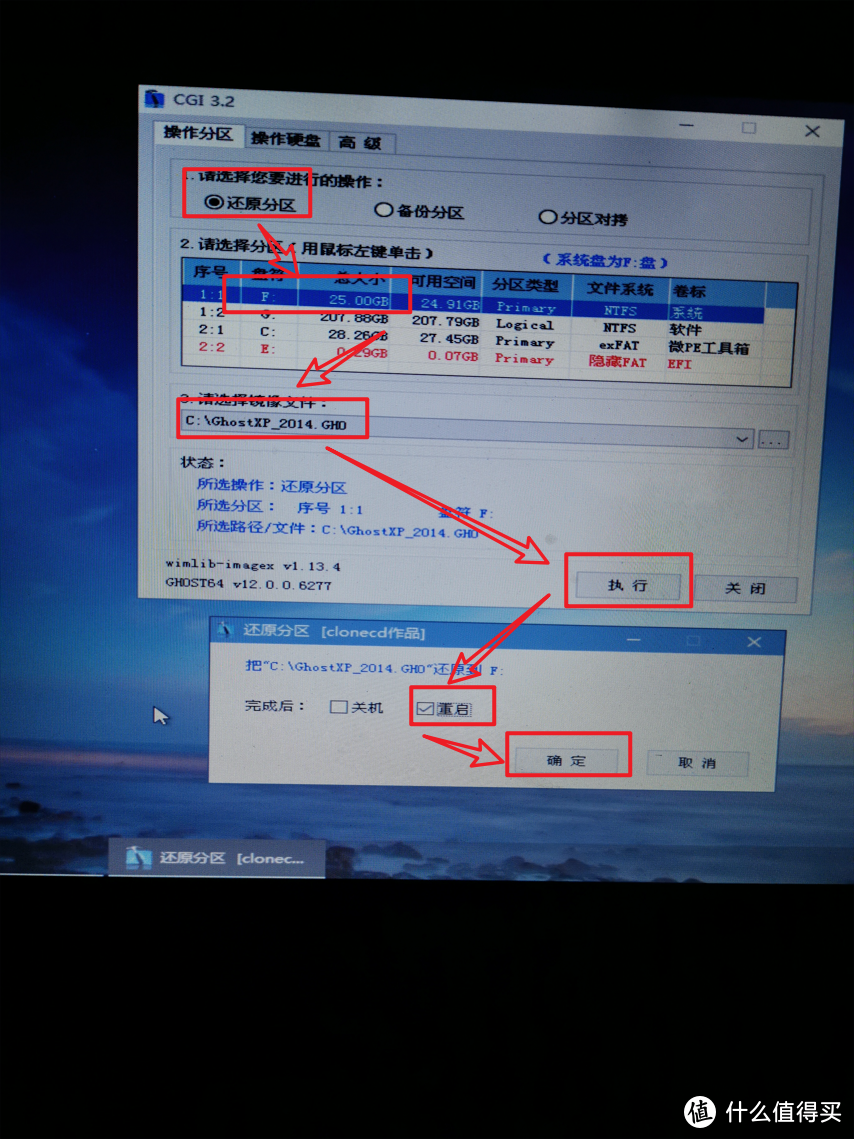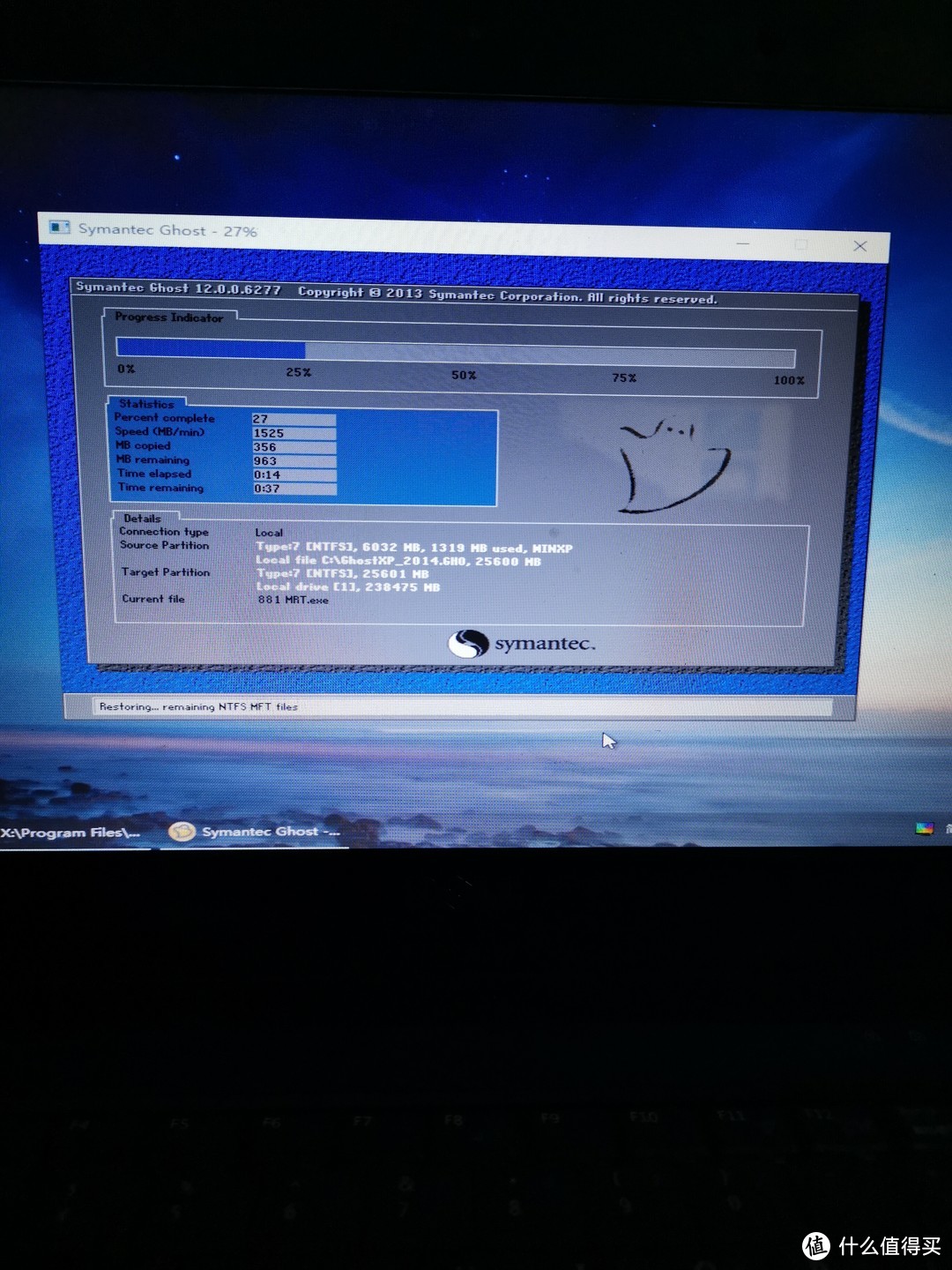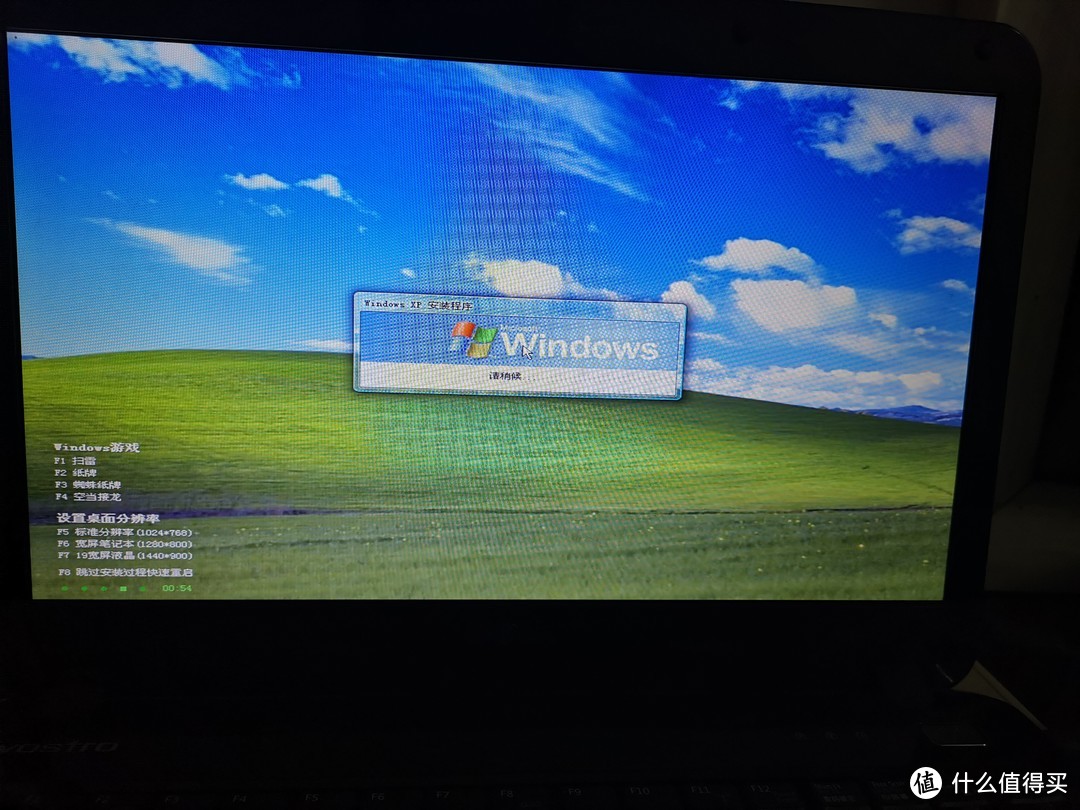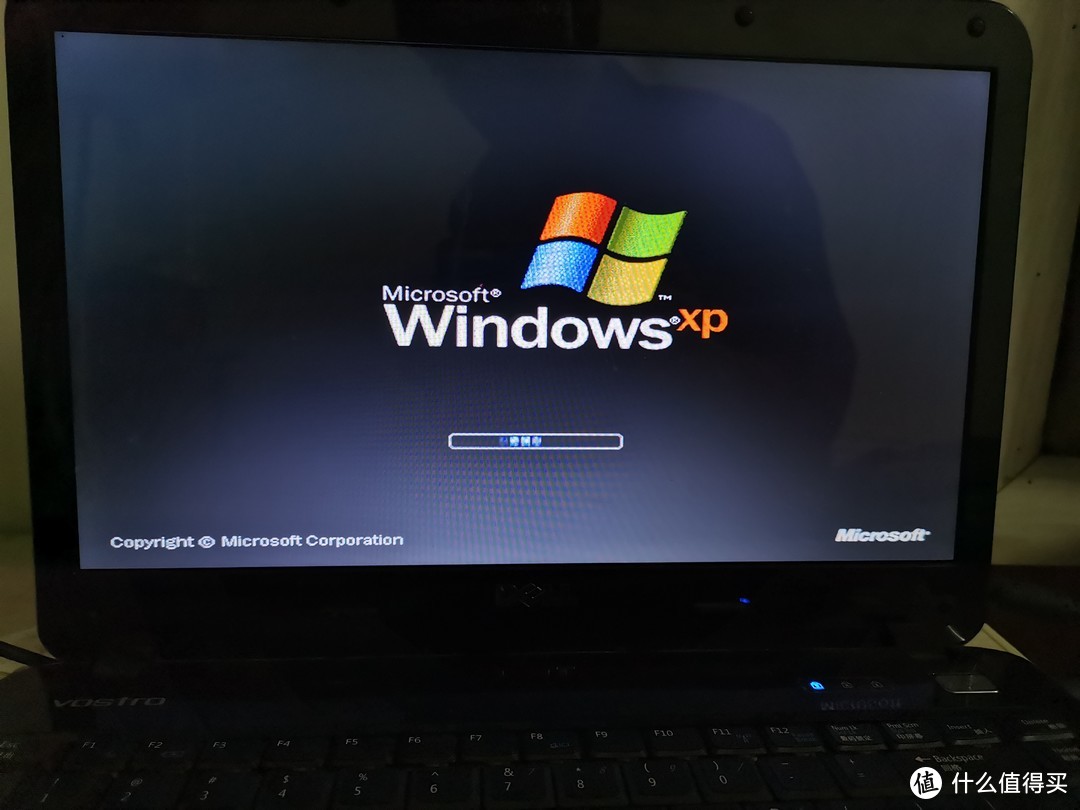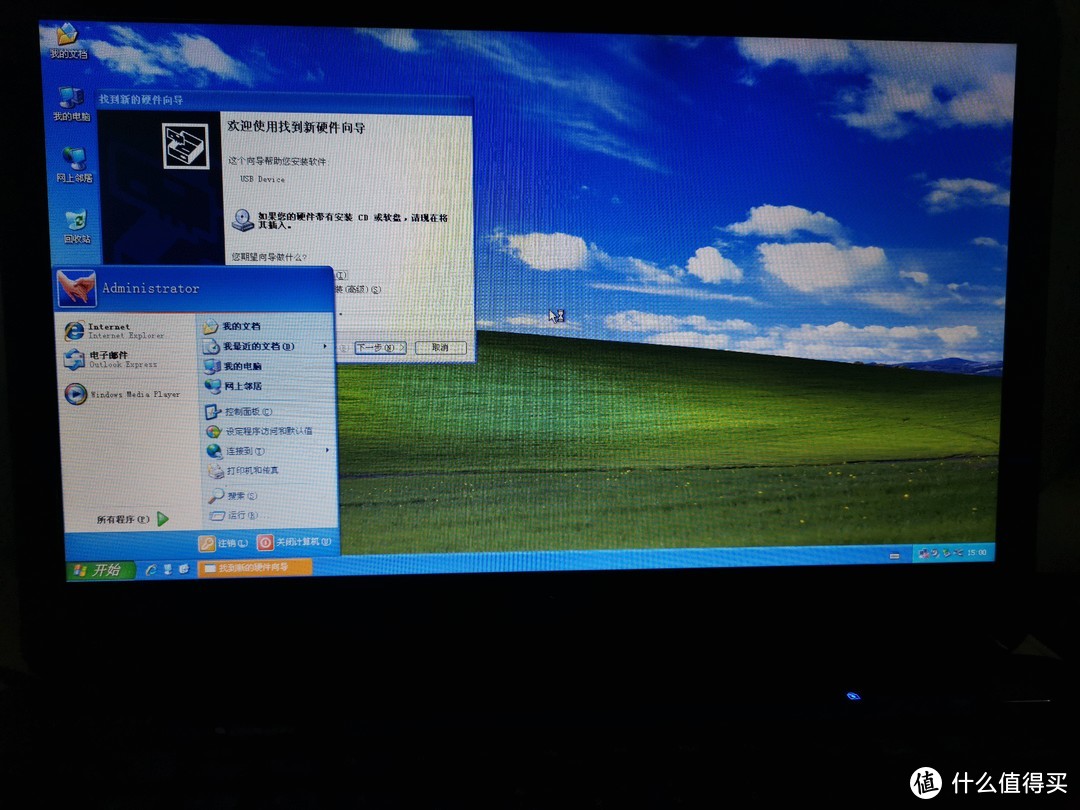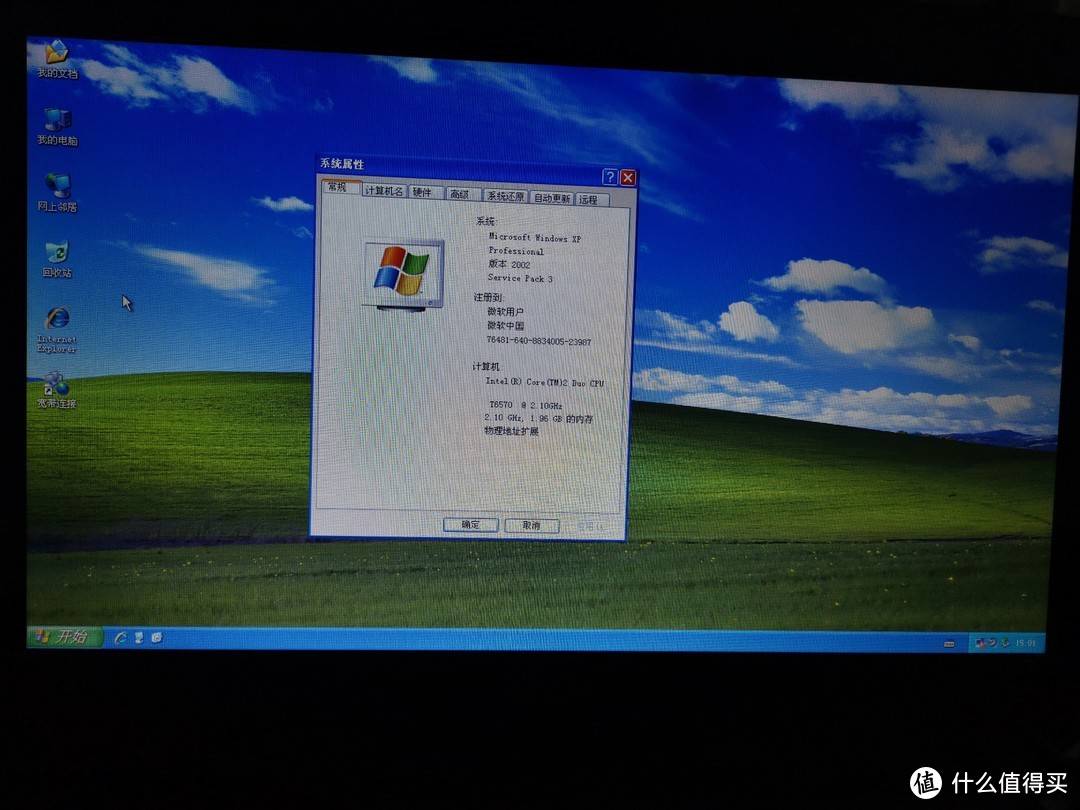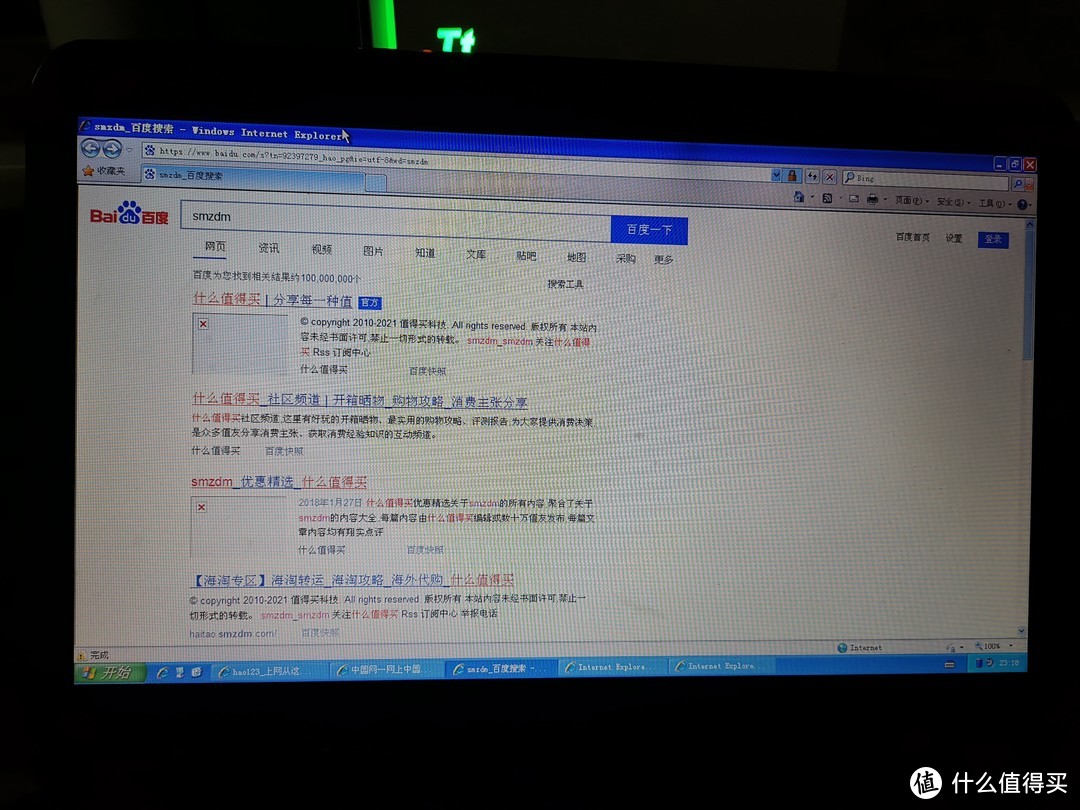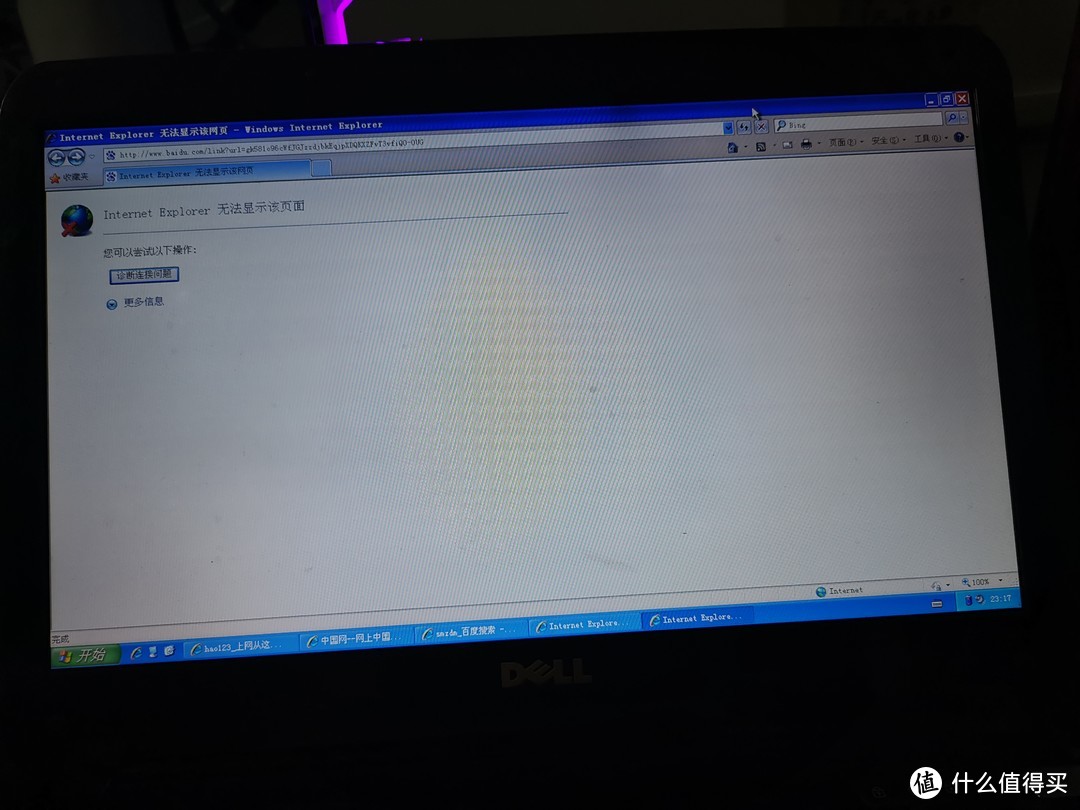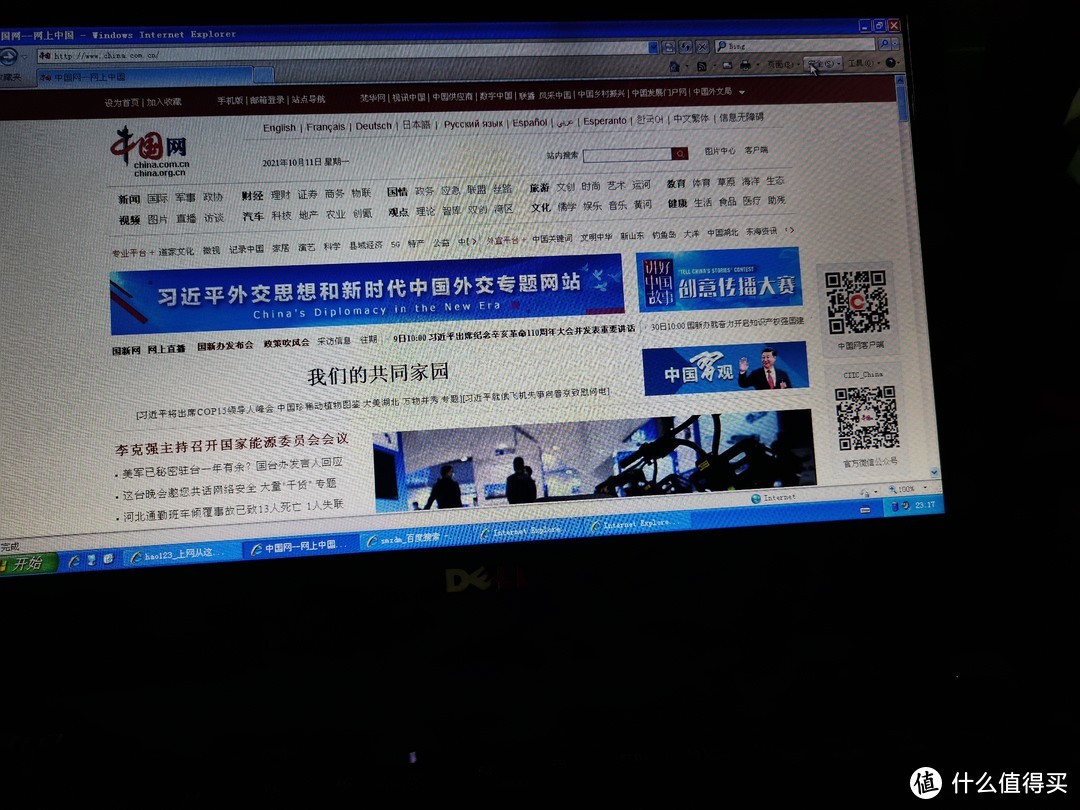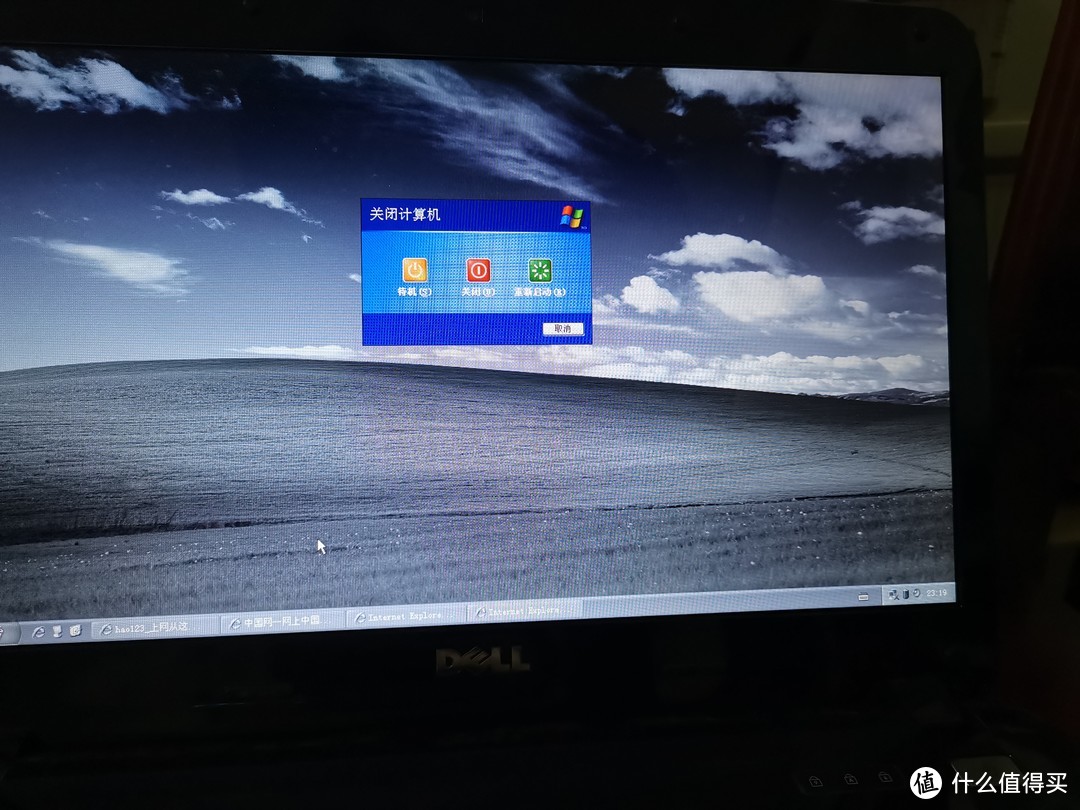为了情怀,都2021年了 ,给电脑装上Windows XP是什么体验? |
您所在的位置:网站首页 › z77主板能装xp系统吗 › 为了情怀,都2021年了 ,给电脑装上Windows XP是什么体验? |
为了情怀,都2021年了 ,给电脑装上Windows XP是什么体验?
|
为了情怀,都2021年了 ,给电脑装上Windows XP是什么体验?
2021-10-12 13:38:12
60点赞
408收藏
220评论
创作立场声明:本篇文章我安装XP系统的电脑为很多年前的老笔记本了,它纯粹是闲置备用的,本次纯粹为瞎折腾,目的也是为了给还不会装电脑的小白们提供一个参考和思路~~~ 现在这个阶段应该正是Windows 11热火朝天的时候了吧? 但是目前Windows 11的体验真的是一言难尽,所以我决定反其道而行之 装一个Windows XP来冷静一下~~~ 话不多说,直接走起!!! 准备工作1,U盘4G或更大容量U盘,如果装的是Windows7及以上系统,你可能最低需要一个8G以上的U盘。我在这里用的是铠侠的32G U盘。 PS:!!!请注意!!!制作PE工具会格式化U盘!!!请务必做好备份工作!!! 2,Windows XP系统镜像 我的系统镜像下载地址:
3,PE工具 PE工具我这里选择的是微PE 微PE官网地址:https://www.wepe.com.cn/ 微PE下载地址:https://www.wepe.com.cn/download.html
🔺在官网下载好微PE以后,得到一个“EXE”的安装文件,双击安装文件打开,选择其他安装方式->安装到U盘
🔺这一步选择你要使用的U盘,其他的不用选,点击 立即安装进U盘
🔺到这一步,微PE启动盘就做好了!
🔺最后把前面下载好的Windows XP系统镜像复制到U盘里,后面装系统要用到。 系统安装!!!重要提醒:此次安装是全新安装,会格式化你的C盘(系统盘)!!!请备份好你的重要数据!!! 制作成功U盘PE启动盘后,插在需要装系统的电脑上,开机迅速选择启动热键启动进U盘PE系统 【今天所用电脑是戴尔的PP38L,CPU是T6570,2G内存,时间有十年了吧】
🔺目前市面上各个电脑机型的启动热键。
🔺在此界面用键盘选择红色方框的选项! PS:因为我这款电脑时间太长了,所以这个只会显示这一个选项,专业术语就是我的机器只支持Legacy启动方式,如果电脑比较新,会同时支持Legacy和UEFI两种启动方式,在这个启动项中一般会出现两个U盘的选项,一个是UEFI开头的,另一个是不带UEFI开头的或叫Legacy的:
UEFI/Legacy启动方式的选择,对后续安装系统的时候影响比较大,一般情况下,如果需要用EFI方法安装系统(硬盘分区表为GPT),就启动UEFI的PE。如果用传统方式安装系统(硬盘分区表为MBR),就Legacy启动方式启动PE,这个按照您自己的需求选择。如果不清楚的话可随意先进一个,如果后面遇到问题再回来重选即可。如果是只支持Legacy启动的老机器,那就没得选,只能以Legacy方式启动PE。 注意:一些新机器默认了只开通了UEFI启动,如果需要打开Legacy启动,需要进BIOS设置中关闭SecureBoot。
🔺选择好以后就进入到微pe系统。
🔺【如果不需要重新分区,此步骤请忽略】 !!!【如果进行我的这个步骤,会进行全盘格式化,请确保你的电脑已经备份好重要数据】!!! 双击桌面上的【分区工具DiskGenius】,右键HD0整个硬盘,选择【快速分区】。 默认是MBR分区表类型,设置分区数目、分区大小,卷标为【系统】的表示系统盘(C盘),如果是固态硬盘,勾选【对齐分区到此扇区数的整数倍】,默认2048即可4k对齐,选择4096也可以,随便,最后点击确定; 执行硬盘重新分区过程,等待一会儿即可,分区之后,如果盘符错乱,右键选择更改驱动器路径,自行修改。
🔺在PE桌面后运行“CGI备份还原”工具
🔺按上图顺序选择“安装分区”和“系统镜像文件”(GHO系统镜像需提前下载好并放置于非系统盘),在点“执行”后,在弹出窗口中勾选“重启”再确定
🔺还原过程进行中..... 还原100%后会重启,如果没自动重启请手动重启一下电脑
🔺这是重启以后的画面,此时还是安装过程,这个时候部不需要任何操作,一切都是电脑自动执行的!
🔺哈哈,再次重启后,经典的画面出现了!!!
🔺好熟悉的画面啊!!!已经十多年没见到了吧!
🔺浏览器是IE,可以用,搜索张大妈也能搜索到,但是怎么是这个效果?
🔺然后张大妈还一片空白,不知道为什么~
🔺但是别的网站又能打开,有点搞不懂!
🔺算了,说实话目前Windows XP也只能当做情怀,真正主打使用还是很不方便的。 以上就是今天的内容,我是爱分享的Stark-C,如果今天的内容对你有帮助请记得收藏,顺便点点关注,我会经常给大家分享各类有意思的软件和免费干货!谢谢大家~~ 
|
【本文地址】
今日新闻 |
推荐新闻 |